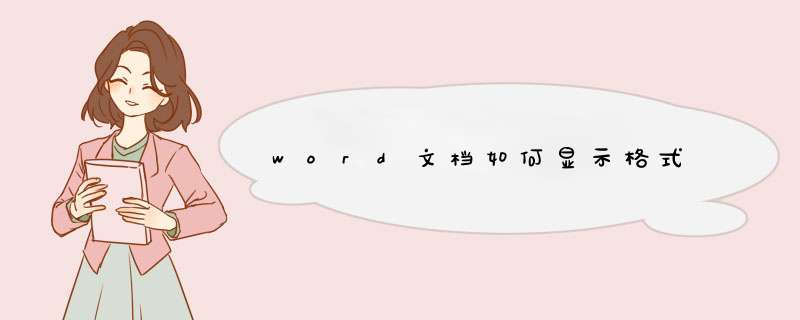
word文档显示格式的步骤
点击word左上角office图标,在d出的界面点击下面的“word选项”。
点击自定义。在右边的选项栏里选择为“不在功能区中的命令”。
下拉菜单,找到“显示格式”。添加到右边。
确认并退出,这时候在word左上角有一个图标,点击就能显示格式。
格式显示如图。
word文档显示格式的相关 文章 :
1. word怎么显示/隐藏格式符号
2. word2013中怎样显示格式
首先,保证文档中有文字标题,这里为了演示 *** 作,省去了正文的内容。
请点击输入图片描述
那么右侧的样式和格式设置窗口是怎么调出来的呢?
请点击输入图片描述
点击工具菜单中的文档样式快捷键,点击打开。
请点击输入图片描述
自动跳出设置窗口在文档的右侧。
请点击输入图片描述
然后选中标题一,单机鼠标右键,点击修改。
请点击输入图片描述
在这进行修改段落格式等,包括行间距。
请点击输入图片描述
7
最后移动光标至标题处,点击标题一就可以快速刷格式了。
欢迎分享,转载请注明来源:内存溢出

 微信扫一扫
微信扫一扫
 支付宝扫一扫
支付宝扫一扫
评论列表(0条)